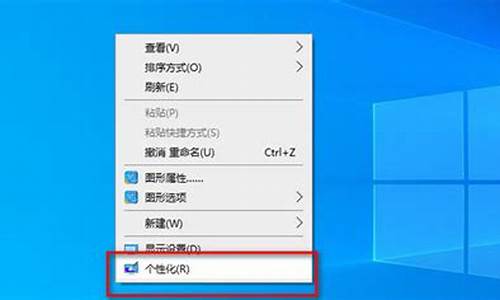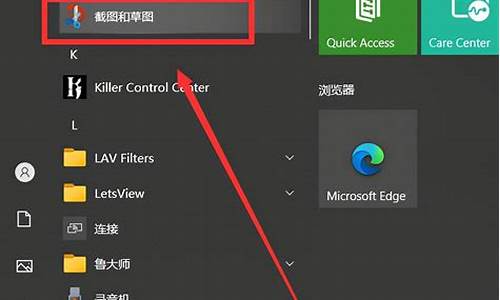如何永远不用更新电脑系统_怎么可以不更新电脑
1.如何永久关闭win10自动更新?停止Windows10系统自动更新的方法
2.怎样关闭电脑的更新并关机
3.如何关闭电脑系统自动更新win10
4.怎样禁止windows系统更新

1、按键盘上的“Windows徽标键+R”组合键,可以调出“运行”窗口。
2、输入gpedit.msc,单击“确定”,可以打开“本地组策略编辑器”。
3、在左侧依次打开“计算机配置”、“管理模板”、“Windows组件”、“Windows更新”,双击打开右侧列表中的“配置自动更新”。
4、选中“已禁用”,然后单击“确定”。
5、如果在禁用的状态下想安装Windows更新,则需要下载并手动安装。
如何永久关闭win10自动更新?停止Windows10系统自动更新的方法
Windows 10 会自动下载并安装更新,以确保您的装置是最新状态,不支持关闭更新。
若要完成安装更新设定,您的装置需要重新启动。 如果系统要求重新启动装置,而您正忙于使用装置时,您可以排定在较方便的时间重新启动设定方式如下:
点击设定
点击更新和安全
点击1. Windows更新 2. 计划重新启动
设定重新启动的时间
部分win10版本还指出 暂停更新7天或最多35天,在以下位置设置:
怎样关闭电脑的更新并关机
微软win10系统自带自动更新功能,虽然可以帮助我们修复系统漏洞,升级驱动,保证系统的安全稳定,但同时也带来许多麻烦。win10系统动不动就自动强制更新,影响电脑正常使用,于是很多小伙伴想要永久关闭win10自动更新,电脑小白不懂怎么操作?现在跟随小编了解一下停止Windows10系统自动更新的方法。
win10自动更新有什么坏处?
打个比方,我们在下班关闭电脑的时候,出现了自动更新,可能需要很长的时间才会自动关闭电脑。第二天开机的时候又要等上好久才能使用电脑。如果你着急关闭了电源,那么你的电脑可能面临系统的损坏的风险。更麻烦的是,如果某次更新没有成功,卡在了百分之40、50之类的话,我们可能需要付出更多的时间去修复电脑。
如果关闭了WIN10的自动更新对我们有什么影响呢?
可以说,就算关闭了WIN10的自动更新,我们基本上不会受到任何的影响,如果非要说有影响的话,那就是我们在主动关闭自动更新后,将体验不到最新特性以及最新的安全补丁。
怎么停止Windows10强制更新:
1,敲击键盘“win+r”组合键,打开运行输入“gpedit.msc”按回车键进入。
2,进入本地组策略编辑器界面,依次展开“计算机配置”——“管理模块”——“Windows组件”,下一步。
3,找到“Windows更新”并点击展开,双击右侧的“配置自动更新”选项。
4,左上角选择“已禁用”,然后点击“确定”。
方法二,
1,“win+r”组合键打开运行,输入“services.msc”按回车键进入。
2,进入服务界面,找到“Windowsupdate”选项,并右键点击选择“属性”。
3,在属性窗口,将启动类型改为“手动”即可。
新升级win10系统的用户不知道不熟悉操作界面,不懂得让Windows10系统停止自动更新,参考上述两种方法后,很快问题就解决了。
如何关闭电脑系统自动更新win10
可以参考以下方法拒绝关机前的更新
01? 用电源键关机
之所以会触发系统自动升级,其实是因为我们关机习惯用开机菜单上的关机命令。因此,只要改用电源键关机,就可以跳过电脑的自动更新了。
打开控制面板——电源选项,点击左侧列表中的“选择电源按钮的功能”;在“按电源按钮时”列表中选择“关机”选项,然后点击“保存修改”按钮,大功告成。
02清除分发文件夹
由于更新文件会被先行自动下载到系统的分发文件夹中,因此,要拒绝自动安装,首先禁止相关的分发服务项,再清除分发文件夹的内容,这样在关机时就无法执行自动升级了。
① 禁止相关的服务项。
搜索命令提示符,选择以管理员身份运行;然后依次执行下述停止文件分发服务的命令。
net stop wuauserv
net stop cryptSvc
net stop bits
net stop msiserver
②删除分发文件夹内容。在文件资源管理器中定位到分发文件夹“C:\Windows\SoftwareDistribution\Download”,全选该文件夹下的所有文件夹,然后按下Shift+Del组合键(或从功能面板选择永久删除命令),执行永久删除操作。
执行上述命令之后,由于分发文件已经不存在了,因此关机时就不会执行自动升级了。
如果后悔了想要恢复,依次用如下命令开启文件分发相关服务就好:
net start wuauserv
net start cryptSvc
net start bits
net start msiserver
怎样禁止windows系统更新
右键点击开始——运行(或同时按 win + r 键),输入 services.msc 确定或回车。
找到 Windows Update :
双击 Windows Update ——在启动类型中,选择“禁用”——确定:
Windows 10 会自动下载并安装更新,以确保您的装置是最新状态,不支持关闭更新。
若要完成安装更新设定,您的装置需要重新启动。 如果系统要求重新启动装置,而您正忙于使用装置时,您可以排定在较方便的时间重新启动设定方式如下:
点击设定
点击更新和安全
点击1. Windows更新 2. 计划重新启动
设定重新启动的时间
部分win10版本还有暂停更新功能: 暂停更新7天或最多35天,在以下位置设置:
声明:本站所有文章资源内容,如无特殊说明或标注,均为采集网络资源。如若本站内容侵犯了原著者的合法权益,可联系本站删除。